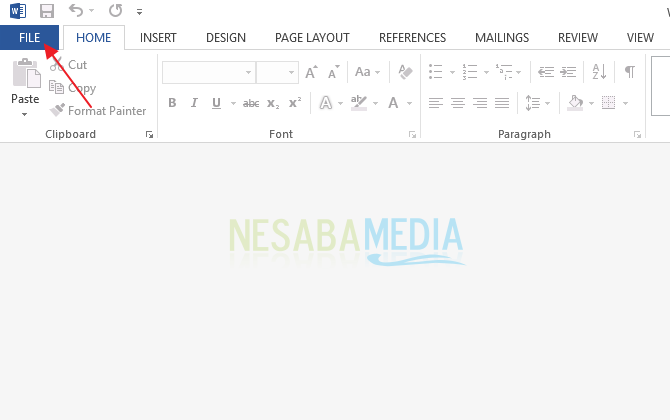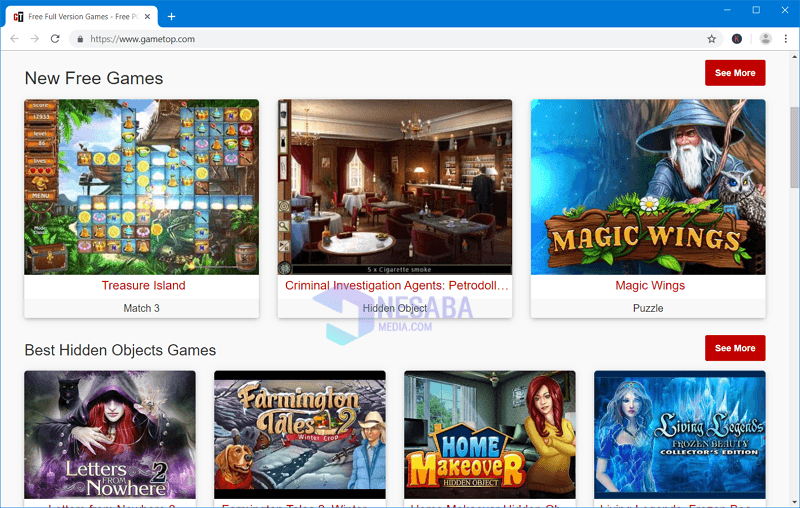Kako prevesti PDF datoteke na PC / laptop? Evo 3 načina, zajamčeno uspjeti!
S internetom lako možemodobiti razne informacije koje se mogu koristiti kao referenca za dovršavanje svakodnevnog rada. Međutim, nije neuobičajeno da pronađemo reference sačinjene na stranim jezicima, tako da su mnogi ljudi lijeni da ih pročitaju, a kamoli da ih razumiju.
Sada su mnoge usluge koje možete koristitiprevesti tu referencu. Jedan od njih je Google Translate. Neki će ljudi pomisliti da Google Translate može prevesti samo riječi ili fraze. U stvari, Google Translate može također prevesti reference izrađene pomoću formata dokumenata. Primjer je PDF dokument.
Pa, ovaj je članak savršen za one koji jestetreba referencu PDF dokumenta, ali je ograničena jer koristi strani jezik. Poznavajući metode, ne trebate brinuti niti imati razloga da ne razumijete reference. Ma dajte, pogledajte kako prevesti sljedeću PDF datoteku.
3 načina za prijevod PDF datoteka bez komplikacija
Pa, u ovom ću članku objasniti 3 načina na koji možete prevesti englesku PDF datoteku na indonezijski. Pogledajte sljedeće objašnjenje!
# 1 Kako prevesti PDF datoteke koristeći Microsoft Word
Općenito, Microsoft Word može se koristiti za čitanje datoteka u različitim formatima dokumenata, od kojih je jedan PDF. Međutim, jeste li znali da u programu Microsoft Word postoje i značajke prevesti koji se mogu koristiti za prevođenje PDF datoteka? Da biste to saznali, slijedite sljedeće korake.
1. Otvorite PDF datoteku koja će se na neki način prevesti pomoću programa Microsoft Word 2013 desni klik u PDF datoteci > Otvori s> Gospođa Word.
2. Kliknite karticu pregled, odabrati Prevedi> Prevedi dokument.

3. Na prozoru Opcije jezika prijevoda, Možete postaviti osnovni jezik koji koristi PDF datoteka i odabrati jezik koji prevodite. Zatim kliknite u redu.

4. Nakon toga će se pojaviti skočni prozor koji će vas uvjeriti želite li prijevod, a zatim odaberite Pošalji nastaviti.

5. I na kraju će se rezultati PDF prijevoda pojaviti u vašem zadanom web pregledniku.

# 2 Kako prevesti PDF datoteke pomoću Google diska
Da biste koristili ovu drugu metodu, morateima aktivni Google račun za pristup prijavi. Nakon što unesete aktivnu adresu e-pošte i lozinku, možete prevesti PDF datoteku. Slijede koraci za prevođenje PDF datoteka pomoću Google diska.
1. Prethodno ste se morali prijaviti pomoću aktivnog Google računa, a zatim posjetite Google disk.
2. Ako je PDF datoteka za prevođenje u vašoj knjižnici računala, odaberite je Moj pogon> Učitaj datoteke.

3. Odaberite PDF datoteku za prijenos. Ovdje prenosim PDF datoteku na engleskom jeziku pod nazivom "Istraživanje korporativne kulture studenata pomoću Neural.pdf".

4. Pričekajte da se datoteka uspješno prenese u Google disk.
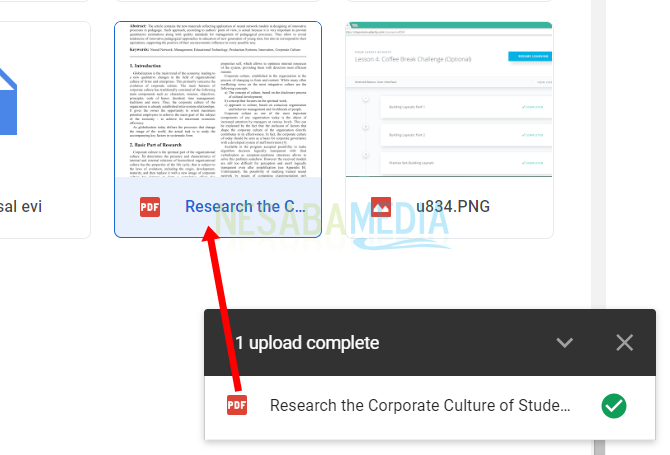
5. Zatim otvorite datoteku putem Google dokumenata klikom Desno> Otvori s> Google dokumenti.

6. Nakon otvaranja datoteke putem Google dokumenata, na vrhu se nalazi mnoštvo izbornika. Odaberite izbornik Alati> Prevedi dokument.

7. Možete odabrati jezik prijevoda za PDF datoteke. Na primjer, ja biram indonezijski kao jezik prijevoda. I kliknite prevesti.

8. Pričekajte dok se postupak prevođenja PDF datoteke ne završi na sljedeći način.

# 3 Kako prevesti PDF datoteke pomoću Google prevoditelja
Google Translate doista je poznat kao uslugaGoogle za prevođenje riječi ili izraza na različite jezike koji su na raspolaganju. Međutim, dokumenti mogu prevesti ne samo riječi, već i Google Translate. Evo koraka.
1. Posjetite web lokaciju Google Translate. Na dnu je poveznica Prevedi dokument, Kliknite vezu.
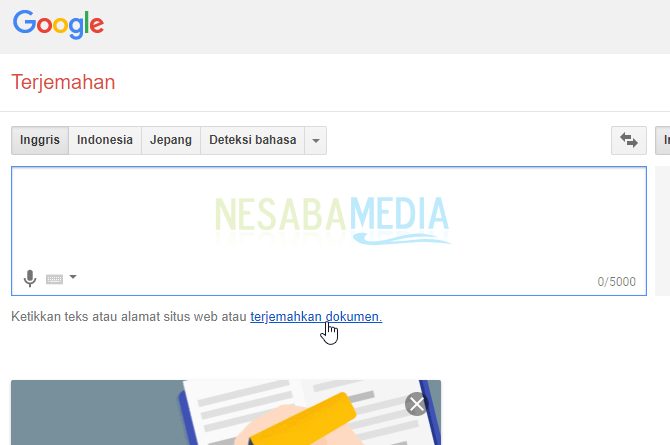
2. Tada morate prenijeti PDF datoteku koja će biti prevedena. klik Odaberite Datoteka za odabir PDF datoteka.

3. Zatim će se ime datoteke pojaviti nakon završetka prijenosa. klik Prevedi.

4. I na kraju, vaša PDF datoteka uspješno je prevedena prema odabranom jeziku.

Lako nije treći način za prevođenje PDF datoteka? Ove tri metode imaju svoje prednosti i mane svake. Prevedi PDF datoteke pomoću gđe. Word će očito uzrokovati da ga vaše računalo sporo obrađuje, ako se PDF datoteka za prevođenje sastoji od mnogih stranica.
Rezultati prevođenja PDF datoteke pomoću gđe. Word i Google Translate nisu spremljeni u formatu dokumenta pa ih morate ručno sortirati. Tijekom upotrebe Google diska rezultati prevoda automatski će se spremiti u Moj pogon.
Osim toga, tri gore navedena načina također zahtijevajuinternetska veza kako biste mogli prevoditi putem interneta. No ipak možete upotrijebiti tri gore navedene metode ili odabrati način koji može zadovoljiti vaše potrebe. Sretno i hvala vam.